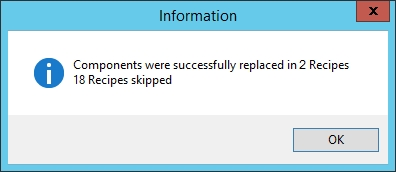Dieser Artikel beschreibt die Verwendung des Suchmoduls zum Ersetzen von Komponenten (Stammdaten) in ausgewählten Ergebnissen der Rezeptsuche. Informationen zum Ersetzen von Materialien in den Ergebnissen der Rezeptsuche finden Sie unter Artikel Suche → Funktionen & Prozesse → Inhaltsstoffe in Materialien ersetzen.
Mit dieser Funktion können Sie Materialkomponenten (Stammdaten), die in den Suchergebnissen eines anderen Materials vorkommen, ersetzen. Sie können auch Rezepturen ersetzen.
Die folgenden Austauschmöglichkeiten stehen zur Verfügung:
•Ersetzen Sie ein Material durch ein anderes Material (in ausgewählten Rezepten).
•Ersetzen Sie ein Material für ein Rezept.
•Ersetzen Sie ein Rezept für ein Material.
•Ersetzen Sie ein Rezept durch ein anderes Rezept.
Die betroffenen Rezepturen sollten anschließend neu generiert werden.
1.Führen Sie eine Suche innerhalb von Rezepten durch und klicken Sie dann mit der rechten Maustaste in der Ergebnisliste. Wählen Sie Materialien ersetzen.
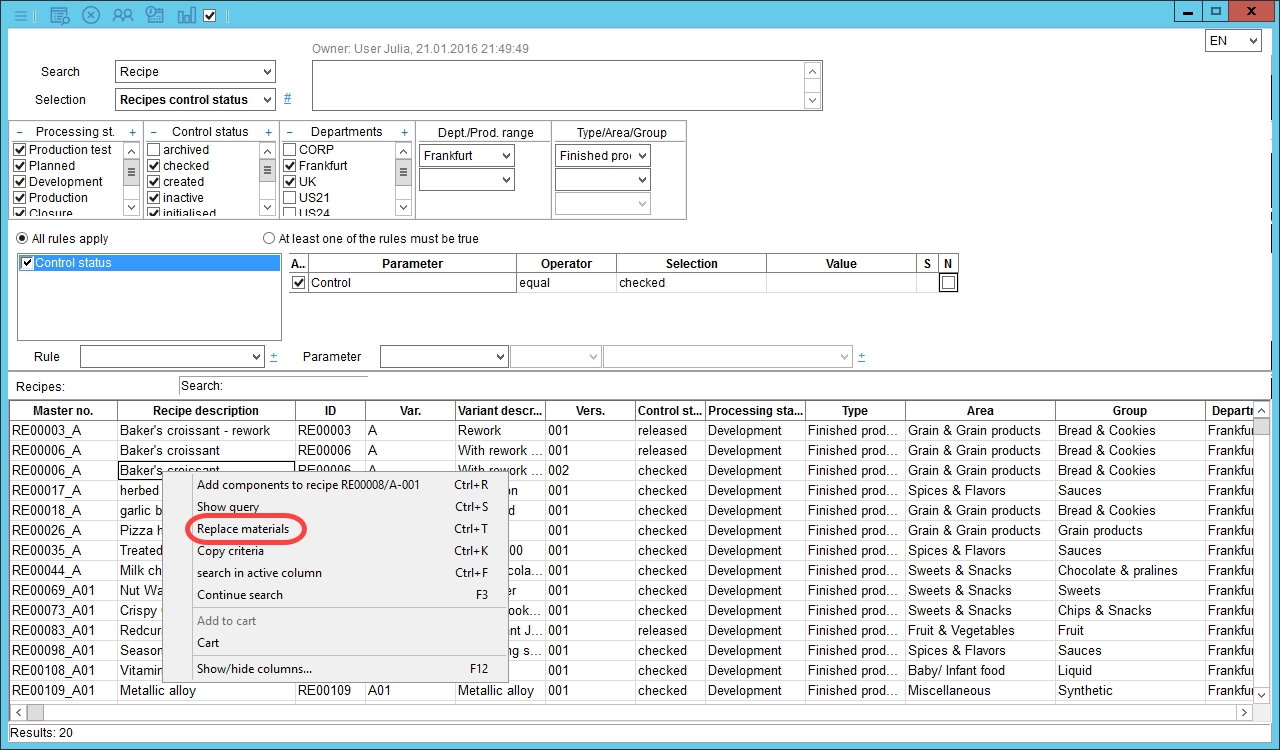
2.Wählen Sie die Rezepturen aus, die in den Komponententausch aufgenommen werden sollen (1). Wenn Sie diese Auswahl später verwenden möchten, klicken Sie auf Speichern (2). Es wird ein neuer Name für Ihre Auswahl generiert. Sie können es einfach umbenennen. Wenn Sie fertig sind, klicken Sie auf #, um die Auswahl zu erstellen (3). Sie können den Rest der Einstellungen anpassen und das gesamte Profil speichern, das später über die Dropdown-Liste Auswahl (3) geöffnet werden kann. Dies ist auch dann möglich, wenn Sie verschiedene Suchfilter verwenden und so unterschiedliche Suchergebnisse erhalten - in diesem Fall werden die Ergebnisse durch die Ergebnisse aus diesem Profil ersetzt.
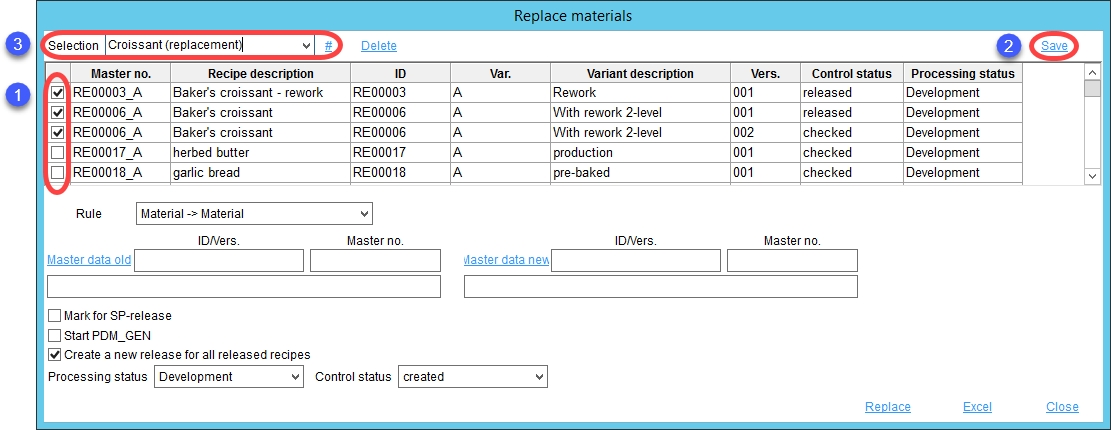
3.Wählen Sie eine der 4 Regeln (1), um Stammdatenkomponenten und Teilrezepte durch andere Stammdatenkomponenten oder Teilrezepte zu ersetzen. Klicken Sie auf das zu ersetzende Objekt (2) und das zu ersetzende Objekt (3).
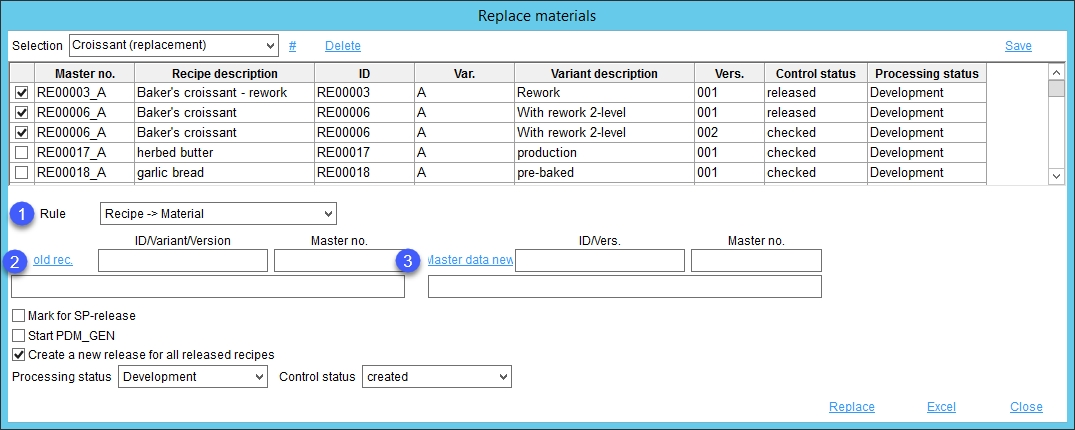
4.Je nachdem, welche Art von Objekt Sie auswählen möchten, öffnet sich ein Dialog zur Stammdaten- oder Rezeptauswahl. Wählen Sie das Objekt mit einem Doppelklick aus.
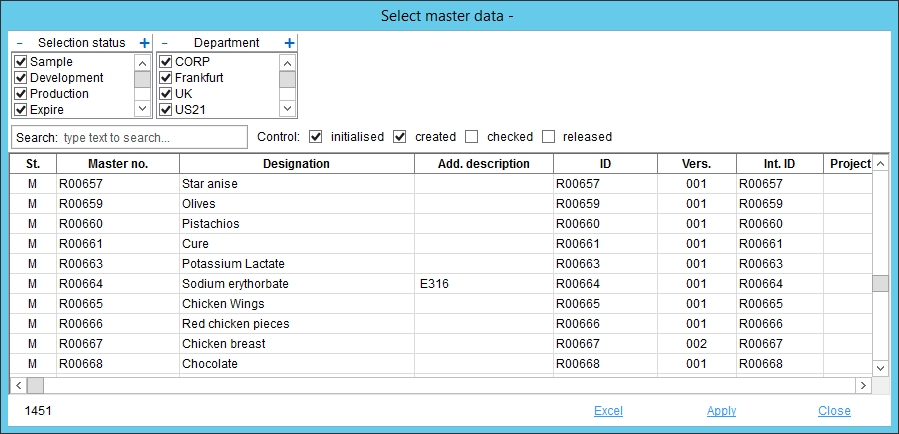
5.Sie können eine neue Freigabe für alle freigegebenen Rezepturen erstellen, indem Sie das entsprechende Kontrollkästchen (1) aktivieren. Sie können auch den Bearbeitungsstatus und den Lenkungstatus (2) des neuen Releases definieren. Klicken Sie auf Ersetzen (3), um mit dem Austausch der Inhaltsstoffe fortzufahren. Alle in diesem Dialog sichtbaren Details können in eine Excel-Tabelle exportiert werden (4). Sie können auch das Kontrollkästchen PDM_GEN starten aktivieren, um eine Anwendung für die Rezeptregeneration zu öffnen. Alle Rezepturen, die das Material/Rezept enthalten, das dieser Komponentenänderung unterzogen wurde, können entsprechend der Änderung neu generiert werden.
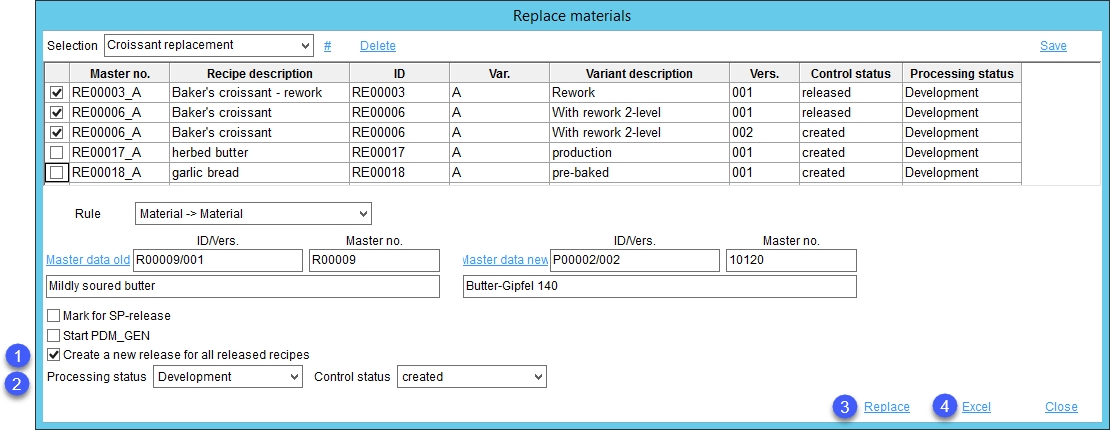
6.Ein Bestätigungsdialog mit der Anzahl der erfolgreichen Ersetzungen wird angezeigt. Übersprungen wurden die Produkte, die für den Austausch von Inhaltsstoffen ausgewählt wurden, aber nicht den jeweiligen Inhaltsstoff enthalten.